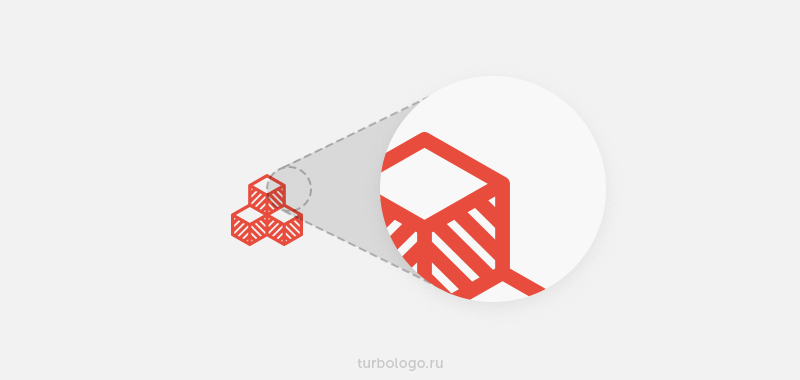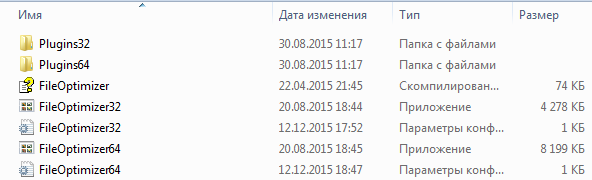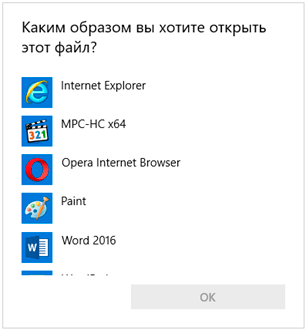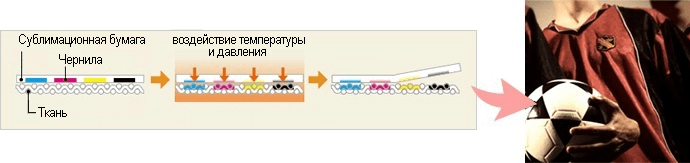Jpeg
Содержание:
Так что лучше использовать RAW или JPEG?
Давайте теперь перейдем к самому важному вопросу — должны ли вы использовать RAW или JPEG для своих фотосъемок?
Для меня съемка в RAW намного перевешивает преимущества использования JPEG. Жесткие диски и карты памяти в наши дни недорогие, и размер файла меня не беспокоит даже для резервных копий. Поскольку я уже трачу значительное количество времени на съемку, я не против потратить немного больше времени и усилий на обработку отснятого материала. Правда, если бы мне потребовалось обрабатывать каждое изображение по одному, я бы, конечно, вообще отказался от RAW, потому что у меня не было бы времени, чтобы просмотреть десятки тысяч кадров. Тем не менее, благодаря программам для отбора, каталогизации и постобработки изображений, которые позволяют мне обрабатывать снимки в пакетном режиме, все значительно упростилось.
Вдобавок ко всему, мои затраты времени, а также затраты дискового пространтсва — это относительно небольшие проблемы по сравнению с удивительной способностью восстанавливать информацию из RAW-фотографий. Как и многие другие фотографы, я сталкивался с ситуациями, когда мне удавалось сделать плохо экспонированное изображение или испортить баланс белого на фотографии, на которой запечатлен важный момент, например, на фотографии со свадьбы или на платной корпоративной съемке. Если бы я снимал только в формате JPEG, то потерпел бы фиаско. Но благодаря RAW и его потенциалу восстановления, ошибки экспозиции и баланса белого относительно легко исправить (если ошибки экспозиции не слишком велики). RAW может иметь огромное значение в таких ситуациях, особенно при фотографировании редких, особых моментов, которые невозможно воспроизвести снова.
Формат JPEG
Файлы с расширением JPEG удобны в случае необходимости отправки изображений по Интернету благодаря тому, что они сжимают такие изображения с определенной потерей качества. Формат JPEG предусматривает такой способ представления изображений, при котором сразу же после загрузки части изображения появляются размытые очертания всего файла (это отличает данный формат от форматов, которые предусматривают показ только загруженной части изображения). Степень сжатия можно регулировать, достигая при этом максимально выгодного соотношения размера файла и качества. Изображения JPEG также можно сохранять в формате JPG.
Метод сжатия JPEG используется несколькими форматами файлов. Наиболее известным из таких форматов является формат JPEG/Exif, который используется как цифровыми фотоаппаратами, так и другими устройствами для съемки. Обычно изображения в таком случае имеют расширение .JPG.
Достоинства и недостатки JPEG-формата
У формата JPEG есть как достоинства, так и недостатки. JPEG хорошо подходит для сжатия изображений как с потерями, так и без них. Однако нужно помнить, что изображения должны иметь плавные переходы яркости и цвета. При наличии сильного контраста между соседними пикселями появляются так называемые «артефакты». Речь идет появлении иррегулярной структуры пикселей искаженного цвета и яркости.
Кроме того, именно растровая графика создает проблемы, которых нет у векторных изображений. Например, при сильном сжатии jpeg-изображений можно увидеть те самые «квадратики», которые имеют размер 8*8 пикселей. Такие искажения появляются в области с низкой пространственной частотой, то есть почти однородной по цвету фактурой (чистое небо, ровная одноцветная поверхность и т.п.).
Еще одним недостатком формата является то обстоятельство, что JPEG нельзя использовать для сжатия изображений при многоэтапной обработке. Причина заключается в том, что каждый раз при сохранении промежуточных результатов обработки, в изображения будут вноситься искажения. То есть, если необходимо обработать ценные изображения, где важна точная детализация и сохранение всех характеристик, то JPEG будет не самым лучшим вариантом.
Высокая степень сжатия является одним из главных плюсов формата JPEG. Это удобно для хранения файлов, а также для пересылки и публикации изображений в данном формате во Всемирной паутине. К тому же, на момент создания формата никаких равноценных альтернатив не было.
Преимущества формата RAW
Гораздо больше оттенков цвета. По сравнению с 8-битным изображением JPEG, которое может содержать только до 16,8 миллионов цветов (256 тональных значений для красного, зеленого и синего каналов), 12-битное изображение RAW может содержать до 68,7 миллиардов цветов (4096 тональных значений на цветовой канал). Переход к 14-битным RAW-изображениям значительно увеличивает тональные значения RGB до 16384, что увеличивает потенциал до 4,4 триллиона цветов. А некоторые высококачественные камеры даже способны записывать 16-битные изображения RAW, что дает 65 536 тональных значений на цветовой канал, что приводит к ошеломляющим 281 триллионам цветов. Если вы задаетесь вопросом о разнице между этим числом и JPEG, это в 16,8 миллиона раз больше!
Более широкий динамический диапазон и цветовая гамма. RAW-изображение содержит более широкий динамический диапазон и цветовую гамму по сравнению с JPEG-изображением. Для восстановления ярких участков и теней, когда изображение или части изображения недоэкспонированы или передержаны, изображение RAW обеспечивает гораздо лучший потенциал восстановления провалов в светах или тенях по сравнению с JPEG.
Более тонкие возможности управления и настройки. Когда изображение RAW генерируется, все параметры камеры, включая информацию о камере и информацию о производителе (также известную как метаданные изображения), добавляются в файл вместе с данными RAW с датчика изображения. Затем метаданные используются для процесса демозаики и преобразования RAW в графическое изображение. Этот процесс преобразует черно-белое RAW-изображение в цветное и применяет особую гамма-коррекцию, баланс белого, яркость, контрастность и другие настройки. Это означает, что само изображение RAW остается неизмененным — вы можете внести изменения в изображение позже в приложениях постобработки, таких как Lightroom и Photoshop.
Можно настроить цветовое пространство уже после съемки. Подобно балансу белого, цветовое пространство (например, sRGB или Adobe RGB) также не сохраняется в изображениях RAW, что означает, что вы можете позже изменить его на любое цветовое пространство.
RAW изображения без потерь. В отличие от JPEG, изображения RAW обычно используют сжатие без потерь (если не выбрано специальное сжатие RAW с потерями), то есть они не страдают от артефактов сжатия изображений.
Более резкие снимки. Для RAW файлов в отличии от JPG, резкость не усиливается программными средствами фотокамеры, что означает, что вы можете использовать более качественные и более сложные алгоритмы повышения резкости для ваших фотографий.
Может использоваться для преобразования в другие форматы RAW. При использовании формата RAW, изображения можно объединять для создания HDR или панорам в формате файлов DNG при использовании Adobe Photoshop Lightroom. Это открывает возможности для редактирования изображений так же, как файлов RAW, с максимальным потенциалом редактирования и опциями восстановления.
Доказательство владения и подлинности. В отличие от изображений в формате JPEG, которыми легко манипулировать, изображения RAW можно использовать в качестве подтверждения вашего права собственности и подлинности фотографии. Если вы увидели инопланетянина и у вас есть RAW-изображение, чтобы доказать это, никто не сможет утверждать, что вы “отфотошопили” фотографию 🙂
Что происходит при загрузке изображения на сайт?
При загрузке изображения на сайт, система автоматически создает несколько копий фотографий в разном разрешении. В результате автоматического преобразования сохраняется три копии изображения с различной шириной:
- 500 пикселей
- 1000 пикселей
- 2000 пикселей.
При этом высота фотографии изменяется пропорционально ширине. Для посетителей вашего сайта на разных устройствах будут показаны фотографии в оптимальном размере.

Так как программная оптимизация может повлиять на качество фото, то желательно избегать изображений, превышающих по ширине 2000 пикселей.
Мы рекомендуем подготовить фотографии заранее, перед загрузкой их на сайт. Самое оптимальное фото — это изображение не более 2000 рх по ширине и объемом не более 600 кб.
Получить оптимизированное изображение вы можете двумя способами:
- Оптимизация с помощью функции «Save for Web» графических редакторов (например, Adobe Photoshop, Gimp и т.д.). Можно использовать online-версию редакторов;
- Оптимизация с помощью сервисов или программ по оптимизации (например, Tinypng.com или compress.io). Если вы используете функцию «Save for Web» графических редакторов, то дополнительная оптимизация сторонним сервисом не нужна. Вы можете самостоятельно установить нужную степень сжатия (alt+shift+ctrl+S) и в настройках указать процент сжатия (оптимальное значение 89%) при сохранении фото и в большинстве случаев этого будет достаточно.
BMP
Это старый формат, который уже не так часто используется. Из-за проблем с отображением этого формата в браузерах используется скриншот BMP в высококачественном JPEG ниже, чтобы вы могли увидеть, как он выглядит.
BMP (bitmap) — это, прежде всего, формат для Windows, и стандарт поддерживается Microsoft. Как и TIFF, он может хранить произвольное количество бит на пиксель, вплоть до 64, а значит, он содержит много информации об изображении. Этот формат может содержать данные о прозрачности, но некоторые приложения Microsoft не позволяют их читать.
Короче говоря, если у вас есть BMP, конвертируйте его во что-то другое. Всё будет работать лучше.
Размер BMP: 1,1 МБ
Что такое RAW-изображение?
Изображение RAW (также известное как «цифровой негатив») — это файл изображения, который содержит необработанные или минимально обработанные данные с датчика цифровой камеры. Подобно необработанным пищевым ингредиентам, которые необходимо готовить перед употреблением, изображение RAW также необходимо подвергать последующей обработке в графическом редакторе, прежде чем оно будет готово для печати, публикации в интернет или показу на любом устройстве. В отличие от файлов JPEG, которые могут быть легко открыты, просмотрены и распечатаны большинством программ для просмотра и редактирования изображений, RAW является более “узким” форматом, привязанным к конкретной модели камеры. Следовательно, чтобы программное обеспечение могло работать с файлом RAW, оно должно быть совместимо с конкретной камерой, с которой было снято изображение RAW. Постобработка изображений RAW может дать больший динамический диапазон с лучшими параметрами восстановления светлых участков и теней, превосходные цвета и в некоторых случаях даже может обеспечить больше деталей по сравнению с изображениями JPEG.
Файлы RAW обычно состоят из трех основных частей: фактические данные RAW c матрицы датчика изображения, обработанный камерой полноразмерный JPEG файл для предпросмотра+ миниатюра и вся соответствующая информация заголовка и метаданных. Чтобы камеры могли отображать записанное изображение на ЖК-дисплее, используется обработанный камерой JPEG файл для пердпросмотра. Заголовок изображения, а также части метаданных используются для того, чтобы сказать графическим редакторам, с какими настройками был и на каком оборудовании сделан кадр. Эта информация нужна для проявки RAW, а также для фильтрации, сортировки и каталогизации изображений. Это снимок из Колорадоских гор Сан-Хуан был сфотографирован в формате RAW, а затем преобразован в JPEG с помощью Lightroom.

Colorado Fall Colours Road, постобработка в Lightroom с 14-битным RAW-изображением.
Достоинства и недостатки
К недостаткам сжатия по стандарту JPEG следует отнести появление на восстановленных изображениях при высоких степенях сжатия характерных артефактов: изображение рассыпается на блоки размером 8×8 пикселей (этот эффект особенно заметен на областях изображения с плавными изменениями яркости), в областях с высокой пространственной частотой (например, на контрастных контурах и границах изображения) возникают артефакты в виде шумовых ореолов. Следует отметить, что стандарт JPEG (ISO/IEC 10918-1, Annex K, п. K.8) предусматривает использование специальных фильтров для подавления блоковых артефактов, но на практике подобные фильтры, несмотря на их высокую эффективность, практически не используются.
Однако, несмотря на недостатки, JPEG получил очень широкое распространение из-за достаточно высокой (относительно существовавших во время его появления альтернатив) степени сжатия, поддержке сжатия полноцветных изображений и относительно невысокой вычислительной сложности.
Средствами самой Windows
Для того, чтобы изменить формат файла не обязательно пользоваться сторонними средствами. В Windows можно это сделать
- как с единичными файлами прямо в «Проводнике» (переименованием),
- так и групповой обработкой сразу всех файлов папки с помощью командной строки.
Правда, при этом размер файла (файлов) сохранится тот же самый, что был до смены формата.
Смена формата в проводнике Windows
Открываем папку с файлами. По умолчанию, как правило, в имени файла расширение файла не отображается. Чтобы сделать его видимым, кликните «Вид» в верхней части окна и в раскрывшемся меню поставьте галочку в чекбоксе «Расширения имен файлов». Теперь в имени файла виден его формат (тип расширения). Если изменения сразу не вступили в силу, просто закройте папку с файлами и откройте ее снова.
 Показать расширения имен файлов
Показать расширения имен файлов
Теперь, как и при обычном переименовывании, кликаем правой кнопкой мыши по нужному файлу, в открывшемся списке действий нажимаем «Переименовать». В нашем примере, вместо PNG набираем JPG и жмем Enter. Система дуракоустойчивости предупреждает о необратимости действия, думаем еще раз на всякий случай, и нажимаем Enter повторно.
 Измененный формат фото
Измененный формат фото
Все, формат фото изменен. Но! Размер файла при этом не изменился.
Групповая смена формата файлов с помощью командной строки
Зайдите в командную строку. Сделать это можно нажатием сочетания клавиш Windows+R на клавиатуре, после чего во всплывающем окне ввести cmd и нажать ОК.
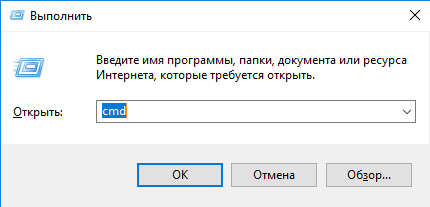 Вход в командную строку
Вход в командную строку
В Windows 10 нажмите на «Поиск» в панели управления, также введите cmd и кликните по появившейся в списке строке «Командная строка».
 Windows10 Вход в командную строку
Windows10 Вход в командную строку
В результате откроется такое окно с черным фоном.
 Командная строка Windows
Командная строка Windows
Сначала надо перейти в нужную папку. Для этого вводим в строке команду cd (сменить директорию) и вставляем путь к папке, в которой находятся файлы. Если кто-то забыл, как скопировать путь к папке, то напомню, что достаточно кликнуть мышкой по строке пути в проводнике. Путь отобразится в понятном для командной строки виде. Смотрите на гифке.
 Путь к папке с файлами
Путь к папке с файлами
Вставляем в строку путь к папке, в которой расположены файлы, сразу после команды cd, выглядит это так: cd C:\Users\Альберт\Downloads\100D5000, (у Вас путь будет свой, поэтому я зачеркнул мой, чтобы случайно не скопировали).
 Командная строка путь к папке
Командная строка путь к папке
Жмём Enter. Этим действием мы переходим в командной строке в нужную нам папку.
Затем используем специальную команду, которая изменит расширения у файлов, скопируйте ее прямо отсюда: rename *.PNG *.JPG и снова нажимаем Enter.
 Команда смены формата файлов
Команда смены формата файлов
Заглядываем в нашу папку, и видим, что все файлы поменяли тип расширения, или как мы чаще говорим, формат. У всех стал JPG.
 Результат группового изменения формата файлов с PNG на JPG
Результат группового изменения формата файлов с PNG на JPG
Можно ввести более универсальную команду для смены форматов: rename *.* *.JPG такая инструкция изменит формат абсолютного всего, что попадется ей на пути в указанной папке
Так что стоит пользоваться осторожно, предварительно проверив, не пострадают ли видео или текстовые файлы, которые случайно там могут оказаться
Изменить формат фото в paint
Это также просто, как и в предыдущем редакторе. Да и названия у них созвучны. Вот, посмотрите на изображении ниже, достаточно одной картинки, чтобы отобразить весь нехитрый способ как изменить формат фотографии.
- Открываете файл в редакторе paint
- Сохраняете его через «Сохранить как» в нужном формате.
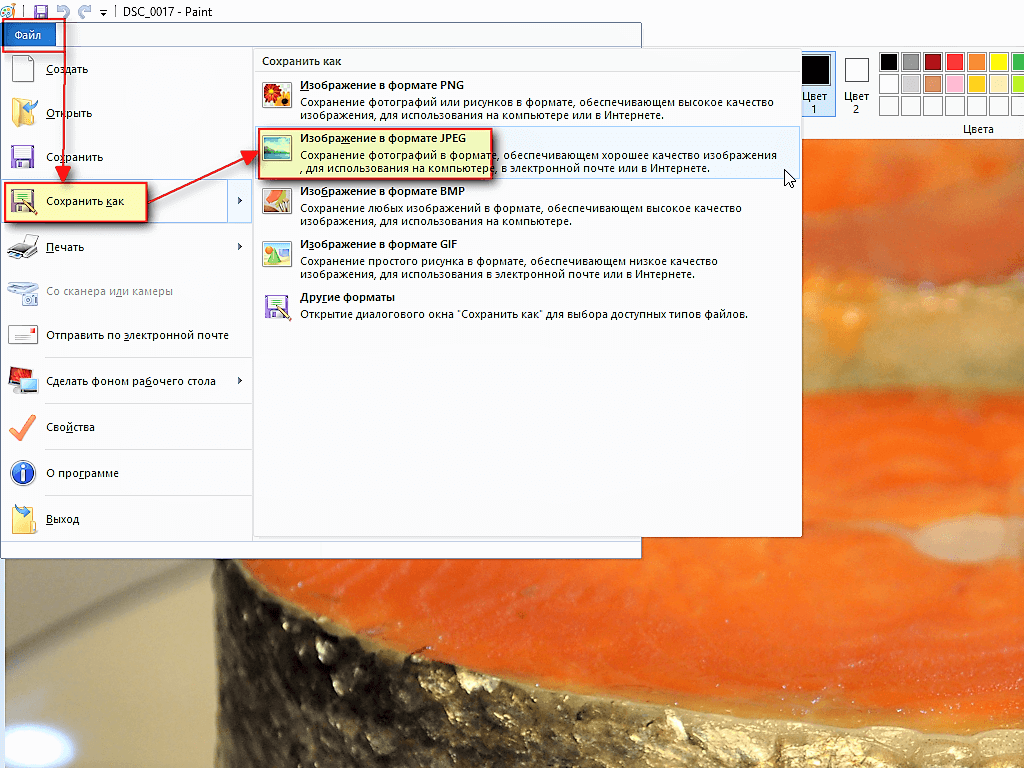 Как изменить формат фото в редакторе paint
Как изменить формат фото в редакторе paint
Теперь посмотрим,
RAW
Это необработанный файл изображения без сжатия. Вы получаете файлы RAW, делая снимки на цифровом зеркальном фотоаппарате. По этой причине такие файлы огромны — каждый из них легко может занимать 25 МБ. Это подходит для редактирования фотографий, но не для их хранения, поэтому и существует сжатие изображений.
В статье будет использоваться одна и та же фотография для сравнения. В браузере нельзя отобразить её в формате RAW, но просмотр высококачественных фотографий в формате JPEG или PNG должен дать представление о том, как выглядит оригинал. Также для сравнения необработанный файл этой фотографии имеет размер 12,4 МБ.
Область применения
Алгоритм JPEG в наибольшей степени пригоден для сжатия фотографий и картин, содержащих реалистичные сцены с плавными переходами яркости и цвета. Наибольшее распространение JPEG получил в цифровой фотографии и для хранения и передачи изображений с использованием сети Интернет.
Формат JPEG в режиме сжатия с потерями малопригоден для сжатия чертежей, текстовой и знаковой графики, где резкий контраст между соседними пикселями приводит к появлению заметных артефактов. Такие изображения целесообразно сохранять в форматах без потерь, таких как JPEG-LS, TIFF, GIF, PNG или использовать режим сжатия Lossless JPEG.
JPEG (как и другие форматы сжатия с потерями) не подходит для сжатия изображений при многоэтапной обработке, так как искажения в изображения будут вноситься каждый раз при сохранении промежуточных результатов обработки.
JPEG не должен использоваться и в тех случаях, когда недопустимы даже минимальные потери, например, при сжатии астрономических или медицинских изображений. В таких случаях может быть рекомендован предусмотренный стандартом JPEG режим сжатия Lossless JPEG (который, однако, не поддерживается большинством популярных кодеков) или стандарт сжатия JPEG-LS.
Производительность сжатия по стандарту JPEG
Для ускорения процесса сжатия по стандарту JPEG традиционно используется распараллеливание вычислений, в частности — при вычислении ДКП. Исторически одна из первых попыток ускорить процесс сжатия с использованием такого подхода описана в опубликованной в 1993 году статье Касперовича и Бабкина, в которой предлагалась оригинальная аппроксимация ДКП, делающая возможным эффективное распараллеливание вычислений с использованием 32-разрядных регистров общего назначения процессоров Intel 80386. Появившиеся позже более производительные вычислительные схемы использовали SIMD-расширения набора инструкций процессоров архитектуры x86. Значительно лучших результатов позволяют добиться схемы, использующие вычислительные возможности графических ускорителей (технологии NVIDIA CUDA и AMD FireStream) для организации параллельных вычислений не только ДКП, но и других этапов сжатия JPEG (преобразование цветовых пространств, run-level, статистическое кодирование и т. п.), причём для каждого блока 8х8 кодируемого или декодируемого изображения. В статье была представлена реализация распараллеливания всех стадий алгоритма JPEG по технологии CUDA, что значительно ускорило производительность сжатия и декодирования по стандарту JPEG.
Синтаксис и структура
Файл JPEG содержит последовательность маркеров, каждый из которых начинается с байта 0xFF, свидетельствующего о начале маркера, и байта-идентификатора. Некоторые маркеры состоят только из этой пары байтов, другие же содержат дополнительные данные, состоящие из двухбайтового поля с длиной информационной части маркера (включая длину этого поля, но за вычетом двух байтов начала маркера, то есть 0xFF и идентификатора) и собственно данных. Такая структура файла позволяет быстро отыскать маркер с необходимыми данными (например, с длиной строки, числом строк и числом цветовых компонентов сжатого изображения).
| Маркер | Байты | Длина | Назначение | Комментарии |
|---|---|---|---|---|
| SOI | 0xFFD8 | нет | Начало изображения | |
| SOF0 | 0xFFC0 | переменный размер | Начало фрейма (базовый, ДКП) | Показывает, что изображение кодировалось в базовом режиме с использованием ДКП и кода Хаффмана. Маркер содержит число строк и длину строки изображения (двухбайтовые поля со смещением соответственно 5 и 7 относительно начала маркера), количество компонентов (байтовое поле со смещением 9 относительно начала маркера), число бит на компонент — строго 8 (байтовое поле со смещением 4 относительно начала маркера), а также соотношение компонентов (например, 4:2:0). |
| SOF1 | 0xFFC1 | переменный размер | Начало фрейма (расширенный, ДКП, код Хаффмана) | Показывает, что изображение кодировалось в расширенном (extended) режиме с использованием ДКП и кода Хаффмана. Маркер содержит число строк и длину строки изображения, количество компонентов, число бит на компонент (8 или 12), а также соотношение компонентов (например, 4:2:0). |
| SOF2 | 0xFFC2 | переменный размер | Начало фрейма (прогрессивный, ДКП, код Хаффмана) | Показывает, что изображение кодировалось в прогрессивном режиме с использованием ДКП и кода Хаффмана. Маркер содержит число строк и длину строки изображения, количество компонентов, число бит на компонент (8 или 12), а также соотношение компонентов (например, 4:2:0). |
| DHT | 0xFFC4 | переменный размер | Содержит таблицы Хаффмана | Задает одну или более таблиц Хаффмана. |
| DQT | 0xFFDB | переменный размер | Содержит таблицы квантования | Задает одну или более таблиц квантования. |
| DRI | 0xFFDD | 4 байта | Указывает длину рестарт-интервала | Задает интервал между маркерами RST n в макроблоках. При отсутствии DRI появление в потоке кодированных данных маркеров RSTn недопустимо и считается ошибкой. Если при кодировании маркеры RST n не применяются, маркер DRI либо не используется вовсе, либо интервал повторений в нём указывается равным 0. |
| SOS | 0xFFDA | переменный размер | Начало сканирования | Начало первого или очередного скана изображения с направлением обхода слева направо сверху вниз. Если использовался базовый режим кодирования, используется один скан. При использовании прогрессивных режимов используется несколько сканов. Маркер SOS является разделяющим между информативной (заголовком) и закодированной (собственно сжатыми данными) частями изображения. |
| RSTn | 0xFFDn | нет | Перезапуск | Маркеры перезапуска используются для сегментирования кодированных энтропийным кодером данных. В каждом сегменте данные декодируются независимо, что позволяет распараллелить процедуру декодирования. При повреждении кодированных данных в процессе передачи или хранения JPEG-файла использование маркеров перезапуска позволяет ограничить потери (макроблоки из неповреждённых сегментов будут восстановлены правильно). Вставляется в каждом r-м макроблоке, где r — интервал перезапуска DRI маркера. Не используется при отсутствии DRI маркера. n, младшие 3 бита маркера кода, циклы от 0 до 7. |
| APPn | 0xFFEn | переменный размер | Задаётся приложением | Например, в EXIF JPEG-файла используется маркер APP1 для хранения метаданных, расположенных в структуре, основанной на TIFF. |
| COM | 0xFFFE | переменный размер | Комментарий | Содержит текст комментария. |
| EOI | 0xFFD9 | нет | Конец закодированной части изображения. |
Выводы статьи
Некоторым пользователям, при работе с фотографиями, требуется изменить формат графического файла, преобразовать его в файл другого формата. В результате, у пользователя появится новый графический файл: фото, изображение или картинка. Выполнить эту операцию можно при помощи программ на компьютере, используя встроенное приложение Windows или стороннее программное обеспечение.
Похожие публикации:
- Как изменить формат фото онлайн — 5 сервисов
- Фотошоп онлайн: лучшие редакторы фотографий
- Создаем открытку онлайн в графическом редакторе Canva
- FotoSketcher — превращение фотографий в рисунки
- Easy Image Modifier — обработка изображений в пакетном режиме